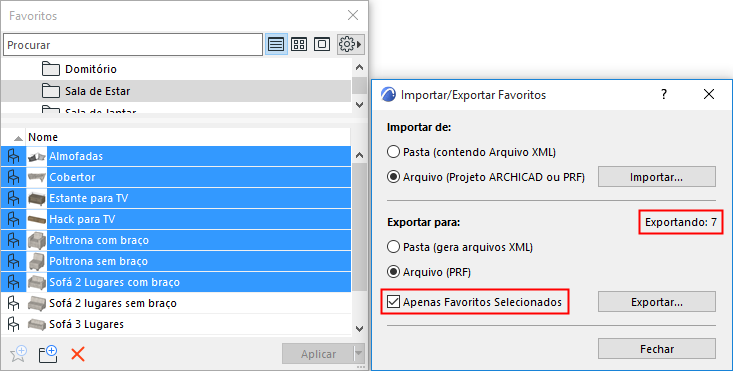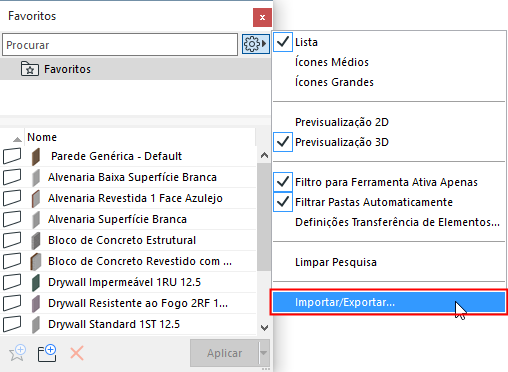
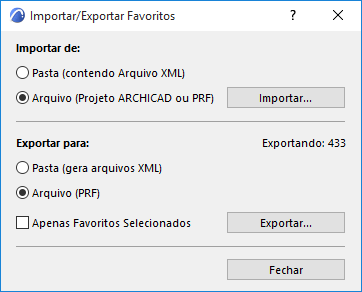
Use a caixa de diálogo Importar/Exportar Favoritos, disponible a partir do pop-up Definições Adicionais da Paleta Favoritos.
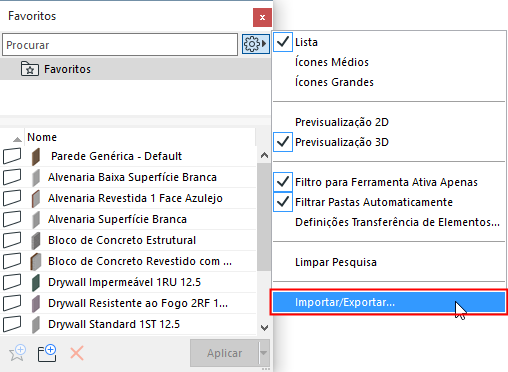
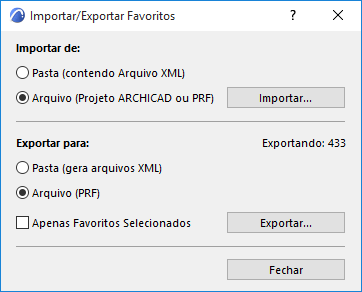
Importando Favoritos
•Se você escolher Pasta: procure uma pasta que contenha um arquivo Favorito XML.
•Se você escolher Arquivo: procure por arquivos Favoritos PRF, ou por qualquer projeto do ARCHICAD (projeto Solo PLN, Arquivo PLA, ou Template TPL) para importar seus Favoritos.
Nota: Ao importar de uma versão anterior do ARCHICAD, é recomendável usar um projeto de AC como arquivo de origem. Arquivos PRF e XML de versões mais antigas de ARCHICADs podem não ser importados corretamente.
A caixa de diálogo Importar Favoritos aparece.
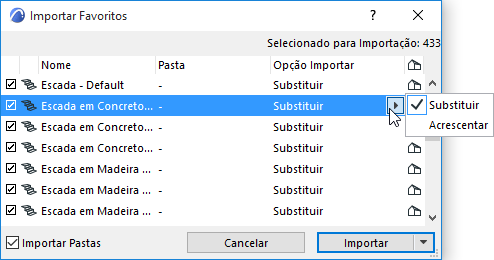
Para mais informações, consulte Favoritos.
–Para qualquer Favorito você não deseje importar, desmarque a caixa à esquerda. O número “Selecionado para Importar” mostrado no canto superior direito, é atualizado em conformidade.
–Os Favoritos importados são comparados (com base no nome do Favorito) com a lista do projeto hospedeiro dos Favoritos.
-Se o Favorito importado não existe no projeto ainda, este será acrescentado à lista de Favoritos do projeto.
-Se um nome de Favorito importado já existir no projeto, um ícone de uma casa aparecerá no fim da linha. Você pode Substituir o Favorito existente pelo Favorito Importado, ou Acrescentar o Favorito importado nos Favoritos de projeto: neste caso, o Favorito acrescentado recebe uma extensão para o nome.
–Selecione vários Favoritos para marcar/desmarcar ou Substituir/Acrescentar simultaneamente.
•importar Pastas: Marcada por padrão. Se você desmarcar, então, o processo de importação irá ignorar qualquer hierarquia de pastas dentro do arquivo importado, e os Favoritos importados simplesmente serão adicionados ao topo da lista de Favoritos do projeto.
Clique em Importar.
•Apagar Antes de importar...: Sob o botão Importar, escolha opcionalmente Apagar tudo antes da Importação para apagar todos os Favoritos e pastas no projeto hospedeiro antes de uma importação limpa de Favoritos (conforme selecionado na caixa de diálogo Importar Favoritos). Um aviso será exibido antes de ser apagado.
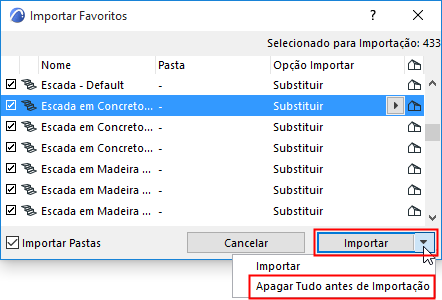
Exportando Favoritos
•Se você escolher Pasta: um arquivo XML separado será criado nesta pasta para cada favorito que você exportar
•Se você escolher Arquivo: um arquivo binário único será criado a partir dos Favoritos exportados
Marque apenas Favoritos Selecionados para limitar a exportação para os favoritos selecionados.
Nota: As pastas vazias não serão exportadas.